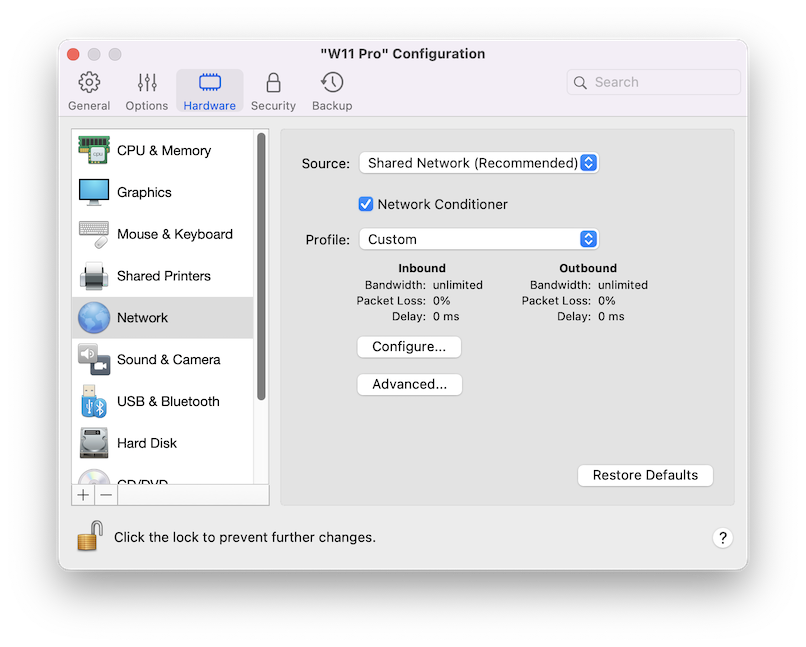ネットワーク設定
[ネットワーク] ペインで、仮想マシンのネットワークアダプター関連の設定を表示および構成できます。
この設定を開くには、 [アクション] > [構成] > [ハードウェア] を選択し、 [ネットワーク] をクリックします。
|
オプション |
記述 |
|
ソース |
このメニューを使用して、仮想マシンのネットワークアダプターに対して以下のいずれかの種類のネットワークを選択できます。
|
|
ネットワーク調整 |
このオプションは、 [プロファイル] ドロップダウンメニューに列挙された特定タイプのネットワーク接続に特徴的な動作を再現するために使用します。 カスタム プロファイルを設定し、 [構成] ボタンをクリックして、必要に応じて速度、遅延、パケットロスを調整できます。 |
|
高度 -> MAC |
[MAC] フィールドで、仮想マシンに現在割り当てられている MAC アドレスを変更できます。MAC アドレスは、仮想マシンの作成中に自動的に生成されますが、デフォルトの MAC アドレスは、 [MAC] フィールドに別の値を入力するか、 [生成] ボタンをクリックすることで変更できます。新しい MAC アドレスを入力した場合、ネットワーク内で一意であることを確認してください。このオプションは上級ユーザー向けです。 |
|
タイプ |
このメニューは、Intel プロセッサーを搭載した Mac コンピューターでのみ利用可能です。ネットワークインターフェイスカードの種類を変更することができます。Parallels サポートチームからの指示がない限り、デフォルト設定の変更はお勧めしません。このオプションは上級ユーザー向けです。 Apple M1 チップを搭載した Mac コンピューターでは、仮想マシンが Virtio ネットワークアダプターを使用するように設定されています。 |